Obsah
- Proč dochází k problému při návratu počítače do původního stavu?
- Co když standardní metoda nepřinesla výsledek?
- Kontrola systémových komponent při spuštění ze spouštěcího média
- Další akce s příkazovým řádkem
- Obnovení z obrazu
- Co když není možné vrátit počítač Windows 10 do původního stavu pomocí uvedených metod
Počínaje osmou úpravou v systému Windows bylo možné provést úplný reset systému do stavu, ve kterém byl v době počáteční instalace. Je však velmi běžné, že místo obnovení počátečních parametrů má mnoho uživatelů problém s návratem počítače do původního stavu a bez zjevných důvodů. Zdá se, že samotný systém funguje dobře, ale není možné jej resetovat. S čím to souvisí, jaké kroky lze podniknout k řešení problémů a poruch, dále se pokusíme zjistit.
Proč dochází k problému při návratu počítače do původního stavu?
Nejprve se krátce zaměříme na příčiny takového selhání. Většina odborníků samozřejmě jako hlavní důvod uvádí poškození důležitých souborů a komponent odpovědných za provádění takových akcí sama operační systém. Mluvíme o souborech uložených v adresáři WinSxS umístěném v hlavním adresáři Windows. Pokud však například na notebooku byl operační systém původně předinstalován a výrobce do sady nástrojů zahrnul možnost úplného resetování na primární tovární nastavení, problém při návratu počítače do původního stavu může být způsoben přeinstalováním nebo změnou operačního systému na jiný, nahrazením pevného disku atd.d. Jedná se o nejběžnější případy, takže při zvažování metod řešení takových poruch budeme stavět na nich.
Co když standardní metoda nepřinesla výsledek?
Pokud jde o návrat do původního stavu počítače se systémem Windows 8 a vyšším, zjevně není třeba říkat, že takové akce jsou prováděny prostřednictvím nabídky možností, kde je vybrána sekce Zabezpečení a aktualizace, ve které lze pomocí podklíče obnovení spustit proces resetování.

Poté se spustí dlouhý proces, který trvá slušně dlouho. Ale velmi často se po provedení nezbytných akcí systémem místo potvrzení resetování zobrazí zpráva o problému s návratem počítače do původního stavu. Navzdory tomu se restart provádí na plný úvazek a Windows stále běží, jak se nikdy nestalo.

Pokusit se napravit situaci můžete zkontrolovat a obnovit důležité systémové soubory a komponenty, pro které budete muset spustit příkazovou konzolu jako správce a poté v ní provést kombinaci zobrazenou na obrázku. Pokud dojde k porušení, bude jejich oprava obvykle provedena automaticky. Ale i zde může uživatel čekat na mimořádné situace, kdy kontrolní nástroj vyvolá chybu nebo zprávu o nemožnosti obnovení systémových objektů.
Kontrola systémových komponent při spuštění ze spouštěcího média
V takové situaci můžete udělat neméně jednoduché, bootování z předem vytvořeného vyměnitelného média s instalační distribucí (a ne všechny druhy LiveCD). Nejprve jako obvykle budete muset vybrat jazyk a oblast a poté sledovat odkaz pro obnovení, kde můžete po několika kliknutích v nabídce okamžitě vrátit počítač do původního stavu.

Pokud se chyba znovu objeví, ve stejné části Obnovení budete muset přejít k použití příkazového řádku a poté provést kontrolu pomocí výše uvedeného příkazu.
Další akce s příkazovým řádkem
Lze však předpokládat, že Kontrola systémových komponent v obou případech nepřinesla výsledek a problém při návratu počítače do původního stavu zůstal nevyřešen. V této situaci lze doporučit poněkud odlišnou techniku, která je, nejprve proveďte standardní zotavení pomocí jednoho z kontrolních bodů.

Pokud to nepomůže, budete muset znovu spustit příkazový řádek a pokusit se vrátit zpět systém spuštěním příkazu zobrazeného na obrázku výše.
Pokud to nepomůže, zkuste použít další možnosti stahování, přejděte na řešení problémů, vyberte pokročilé možnosti a použití příkazového řádku a poté proveďte takové příkazy (na konci žádné Interpunkce):
- cd %windir%system32config;
- ren system system.001;
- ren software software.001.
Poté zkuste znovu provést kontrolu a reset.
Obnovení z obrazu
Pokud je výsledek opět nulový, v běžícím systému z nabídky Spustit spusťte konzolu PowerShell pomocí stejnojmenného příkazu a proveďte v ní obnovení provedením níže uvedené kombinace.

Ve většině případů je to použití tohoto nástroje, které poskytuje nejúčinnější výsledek, po kterém se Reset provádí bez problémů.
Co když není možné vrátit počítač Windows 10 do původního stavu pomocí uvedených metod
Nakonec předpokládejme, že žádná z metod požadovaného výsledku tak učinila. Zde mnoho uživatelů snižuje ruce, protože věří, že pomůže pouze úplná přeinstalace systému. Nespěchejte do toho. To lze ponechat pouze pro nejextrémnější případ. Problém-obnovit počítač do původního stavu – lze částečně vyřešit obnovením chybějících nebo poškozených komponent pomocí programů třídy DLL Suite.

Devátá verze tohoto balíčku tedy umožňuje automaticky řešit možné problémy s DLL a spustitelnými soubory formátu EXE a sys systémovými objekty. Teoreticky, po opravě všech chyb nalezených v procesu skenování a načtení chybějících komponent, bude možné reset provést bez výskytu možných chyb a selhání.
A pouze pokud tato poslední metoda efektu nezmizí, budete muset provést takzvanou "čistou" instalaci systému a použít dokonce formátování systémového oddílu. Je samozřejmé, že musíte nejprve zálohovat osobní data nebo je jednoduše zkopírovat na logickou jednotku nebo vyměnitelnou jednotku. Bohužel, s nainstalovanými aplikacemi budeme se muset rozloučit.
 Jak zakázat dep ve windows 10 a níže: základní metody
Jak zakázat dep ve windows 10 a níže: základní metody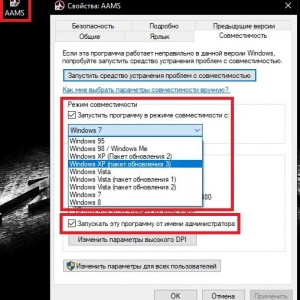 Chyba při spuštění aplikace 0xc0000142. Jak opravit selhání: nejjednodušší univerzální metody
Chyba při spuštění aplikace 0xc0000142. Jak opravit selhání: nejjednodušší univerzální metody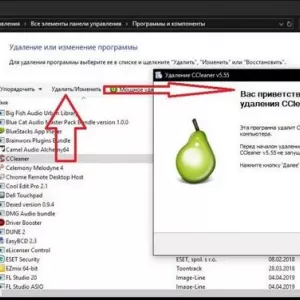 Jak úplně odstranit ccleaner z počítače: nejjednodušší metody
Jak úplně odstranit ccleaner z počítače: nejjednodušší metody Jak odstranit operační systém z počítače: podrobné pokyny
Jak odstranit operační systém z počítače: podrobné pokyny Jak úplně odebrat teamviewer z počítače: základní metody
Jak úplně odebrat teamviewer z počítače: základní metody Meziobvodový uzávěr: příčiny, metody kontroly a metody opravy
Meziobvodový uzávěr: příčiny, metody kontroly a metody opravy Jak přeinstalovat windows 10 bez ztráty dat: tři snadné způsoby
Jak přeinstalovat windows 10 bez ztráty dat: tři snadné způsoby Jak vrátit neuložený dokument word: metody a pokyny
Jak vrátit neuložený dokument word: metody a pokyny Chyba 0x80070570 při instalaci systému windows: příčiny vzhledu a metody opravy
Chyba 0x80070570 při instalaci systému windows: příčiny vzhledu a metody opravy